
En los siguientes pasos vamos a ver el caso más simple de restauración, que es cuando únicamente se va a migrar el contenido, sin incluir las personalizaciones.
Escenario:
Requisitos:
Por un lado necesitaremos tener al menos el Service Pack 2 de SharePoint Server 2007 en la plataforma actual, puesto que vamos a utilizar la herramienta de “preparación a la actualización” (preupgradecheck) incluida en esta actualización para comprobar que nuestro entorno está listo para ser migrado.
Por otro lado, puesto que la aplicación de SharePoint que vamos a migrar está en Español, y la nueva granja está en Inglés, necesitaremos instalar el Language Pack de Español en la nueva granja.
También vamos a dejar la nueva granja actualizada hasta el último Cumulative Update, que a día de hoy es el de febrero, y vamos a instalar para el Language Pack el Service Pack 1.
Pasos:
Vamos a comenzar con el proceso de migración mediante DB Attach.
En la plataforma actual:
1. Ejecutamos la herramienta de preupgradecheck:

2. Analizamos los resultados:
En principio todo el test ha ido bien, salvo los prerequisitos del Sistema Operativo, puesto que no tenemos una arquitectura preparada para instalar Windows Server 2008. El detalle del error en el informe es este:

3. Hacer una copia de la base de datos de contenido:
De la aplicación o aplicaciones que queremos migrar, realizamos una copia de seguridad. En el ejemplo la copia la creo desde SQL Server Management:

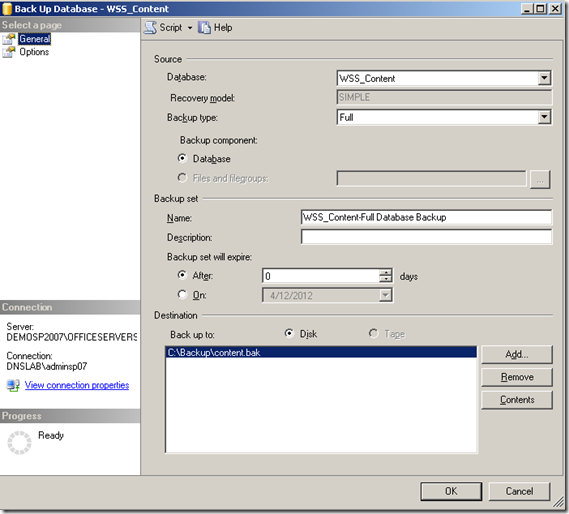

4. El fichero de Backup lo dejamos en una ubicación de red para poder acceder a él desde la nueva plataforma.
De esta forma ya estaría lista la copia del contenido que se quiere migrar.En la nueva plataforma:
Si ya tenemos la plataforma lista (con el Language Pack si es necesario, y las últimas actualizaciones) lo ideal sería copiar el archivo de Backup dentro de la misma máquina de SQL Server 2008, para evitar que un corte de red pueda complicar la migración. Una vez que tenemos el backup copiado (una ver terminada la migración se puede eliminar dicho backup), procedemos a realizar la migración.
1. Desde SQL Server Management Studio restauramos la copia:
Para ello, sobre la carpeta de Databases, hacemos clic derecho y seleccionamos la opción de Restore Database:

Indicamos un nombre de base de datos que no exista, y seleccionamos el fichero de backup que hemos copiado:


2. Desde la Administración Central de SharePoint, creamos una nueva Web Application, pero teniendo en cuenta que el nombre de la base de datos que pongamos no debe coincidir con el que hemos puesto a la base de datos migrada. Nos vale la de por defecto, WSS_Content:

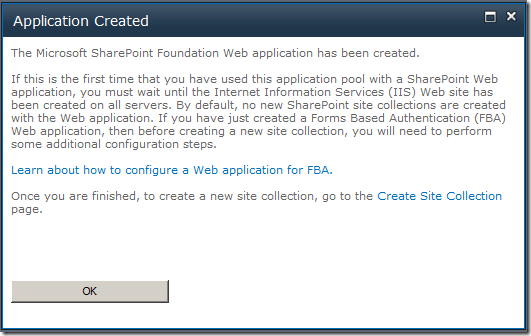
Una vez creada la Web Application, no debemos crear ningún Site Collection, ya que el proceso de migración va a crear los necesarios.
3. El siguiente paso es bastante importante. Vamos a lanzar un test para verificar que a la base de datos restaurada no le falta ninguna dependencia en la Web Application que acabamos de crear. Para realizar el test usamos Test-SPContentDatabase, pasando el nombre de la base de datos, y la Web Application donde va a ser migrada:
Aparece un error causado por una dependencia, que es la de “Microsoft.Office.Excel.WebUI.dwp”, pero es debido a un problema con ese WebPart, y podemos ignorarla. Cualquier otro error debería ser resuelto antes de proceder a la migración.
4. Montar la nueva base de datos en la aplicación creada:
Desde una consola de PowerShell, y en modo administrador, desmontamos la base de datos que se ha creado al crear la Web Application, que es la WSS_Content:
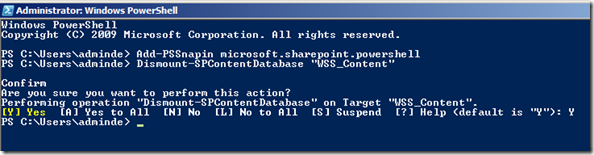
Seguidamente, montamos la base de datos migrada en la Web Application, y esperamos a que termine:

Tanto si ha ido bien como si no, podemos ejecutar el siguiente comando que nos dará información de los problemas que puede haber con la base de datos montada. Si no aparece resultado, es que no hay problema:
De esta forma estaría terminada la migración. Sólo nos quedaría navegar al sitio para ver que está correcto (si tenéis algún problema al iniciar sesión en el sitio, probad a hacer un iisreset):

Obviamente, el aspecto de la aplicación sigue siendo el de la versión de SharePoint 2007. Si queremos cambiar el aspecto para que tenga la apariencia de SharePoint 2010, incluyendo la cinta Ribbon, basta con hacer la “Actualización visual”. Para ello:


De esta forma ya tendría la apariencia de SharePoint 2010:
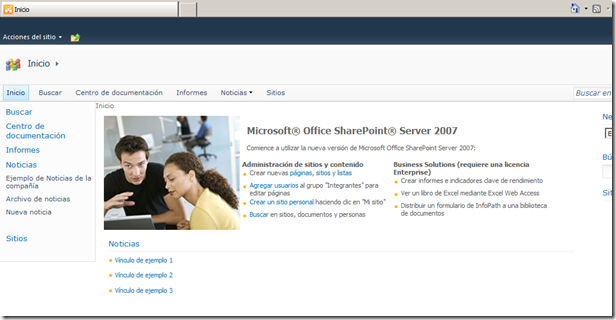
Este es el caso de migración de contenido más simple, puesto que no se ha migrado código a medida ni personalización de estilos. Os recomiendo leer la información oficial antes de comenzar a planear cualquier migración, puesto que dependiendo del entorno y de la aplicación a migrar puede que deba realizarse siguiendo otra serie de pasos. Podéis consultar:
http://technet.microsoft.com/en-us/sharepoint/ee517214
http://technet.microsoft.com/library/cc303420(office.14).aspx


0 comentarios:
Publicar un comentario